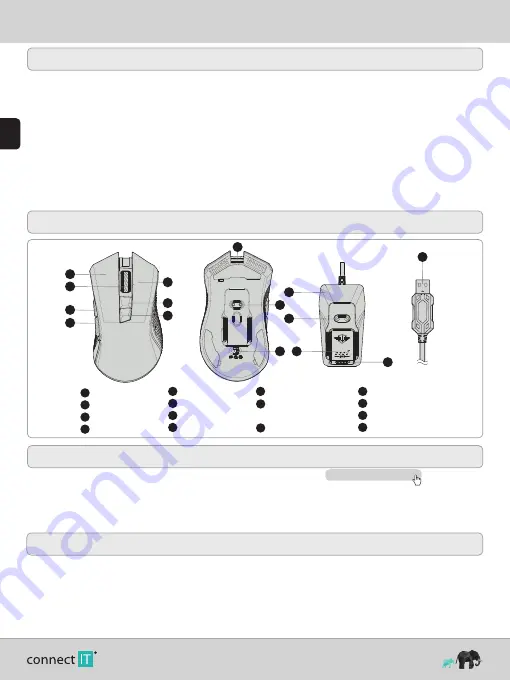
BENUTZERHANDBUCH
PROFI GAMING-MAUS
CMO-8080-BK
CONNECT IT®️ is a registered trade mark
R202205-IM-CMO8080
DE
2
1
Technische Spezifikation
Drahtlose 2,4-GHz-Verbindung
Empfängerreichweite bis zu 10 m
7 Tasten samt Scrollrad
6 Modi der RGB Hinterbeleuchtung
Ergonomisches Design mit 3 Gaming-Maus-Griffen
(Claw/Fingertip/Palm)
SW gratis
Präziser und empfindlicher optischer Sensor Pixart PAW3325
Mechanische Huano-Schalter (Lebensdauer von 20 Millionen Klicks)
Bereich: 1000/1600/3200/5000 DPI (Standardeinstellungen)
DPI-Softwareeinstellungen: 100 - 10 000 DPI
Abfragerate 125-250-500-1000 Hz
Beschleunigung 20 G
Batterie der Maus: Li-ion 500 mAh
Akkulaufzeit: bis zu 34 Stunden (ohne Hintergrundbeleuchtung)
Kabellänge der Ladestation: 180 cm
Länge zusätzliches Mauskabel (USB-C → USB-A): 150 cm
Einfache Installation per Plug & Play
USB 2.0 abwärtskompatibel mit USB 1.1
Maus Abmessungen: 68 x 130 x 41 mm
Abmessungen der Ladestation: 40 x 73 x 41 mm
Maus Gewicht: 115 g
Ladestation Gewicht: 105 g
Systemanforderungen: Kompatibilität mit Windows und Mac OS (Produktfunktionen, die von Mac OS nicht unterstützt werden, funktionieren möglicherweise
nicht richtig)
2
Beschreibung der einzelnen Teile
3
Software-Installation
Schließen Sie die Gaming-Maus an den Computer an und installieren Sie die Software, die Sie auf Website
www.connectit-europe.com
finden.
1. Klicken Sie auf
Next
.
2. Wählen Sie das Zielverzeichnis und bestätigen Sie mittels Klicken auf
Next
. Falls Sie eine andere Zieldatei wählen möchten,
klicken Sie auf die Taste
Browse
, wählen Sie die andere Datei und klicken Sie anschließend auf die Taste
OK
.
3. Fahren Sie mittels Drücken der Taste
Install
fort, womit Sie die Installation des Programms starten.
4. Die Installation schließen Sie mit dem Klicken auf
Finish
ab.
4
Software
Zu dieser Maus wird eine Benutzersoftware geliefert, in der Makros erstellt, Maus-Tasten neu eingestellt, Maus-Eigenschaften und
-Hintergrundbeleuchtung angepasst werden können. Und das alles kann in 5 diversen Benutzerprofilen gespeichert werden.
Benutzerprofile
In der Software gibt es Registerkarten für bis zu 5 Benutzerprofile. Die einzelnen Profile können auf Datenträgern gespeichert (Export) oder die bereits ers-
tellten Profile hochgeladen werden (Import). Die vorgenommenen Änderungen in dem jeweiligen Profil können mit der „Anwenden (Apply)“-Taste gespeichert
werden. Sollten die Änderungen nicht gespeichert werden, die „Abbrechen (Cancel)“- Taste drücken.
1
Linke Maustaste
2
Rechte Maustaste
3
Mausrad (Jog Dial)
4
DPI + Wechsel
5
Vor-Taste
6
DPI - Wechsel
7
Zurück-Taste
8
USB-C-Anschluss
9
Ladepins
1
11
12
13
8
15
3
5
7
2
4
9
14
10
6
10
Taste für Maus ON/OFF
und Hintergrundbeleuchtung
11
Ladedock
12
Ladepins
13
DPI-Einstellungsanzeige
14
Batteriestatusanzeige
15
USB-A-Anschluss











































